win10系统休眠后无法打开怎么办 win10电脑休眠后一直黑屏怎么办
更新时间:2017-07-28 10:10:08作者:ujiaoshou
win10系统休眠后无法打开怎么办?电脑如果一段时间不使用就会自动进入到休眠的状态,进入休眠后无法再打开电脑怎么办?要怎么解决这个问题?下面小编就跟大家说说解决的方法。
具体的解决方法:
右击“开始菜单”,选择“电源选项”。
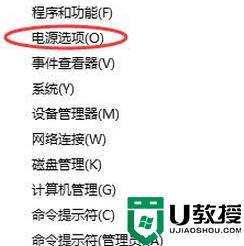
选择“更改计算机睡眠时间”。
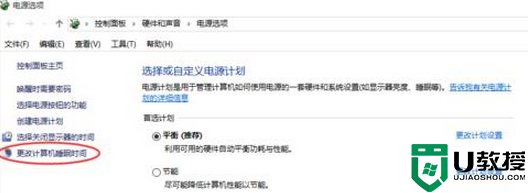
选择“更改高级电源设置”。
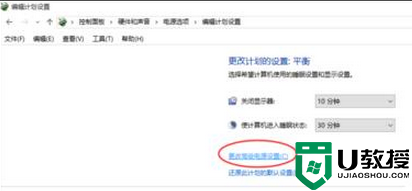
选择“还原计划默认值”。
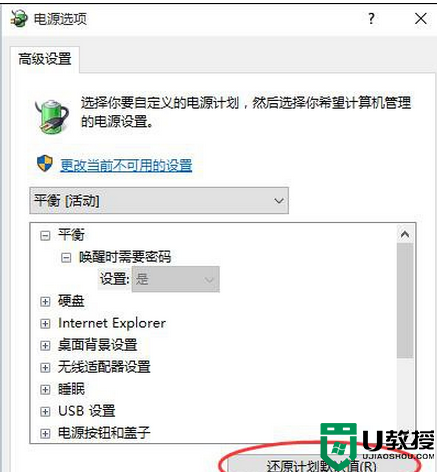
在弹出的对话框中选择“是 ”。
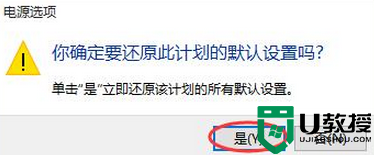
最后选择“确定”就好了。
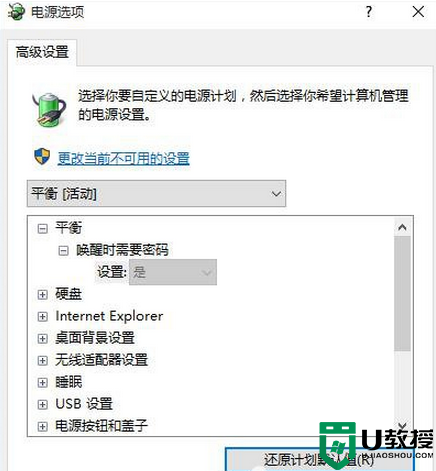
相信通过上述的教程,小伙伴们都知道了【win10系统休眠后无法打开怎么办】,建议分享给更多有需要的小伙伴。如果还有其他的电脑程序的问题或者想自己u盘重装电脑系统的话,也欢迎上u教授查看。
win10系统休眠后无法打开怎么办 win10电脑休眠后一直黑屏怎么办相关教程
- w7电脑休眠一直黑屏怎么办|w7休眠后唤不醒怎么办
- 电脑休眠后黑屏无法唤醒怎么办 电脑休眠后黑屏无法唤醒的原因及解决方法
- 电脑休眠后黑屏按什么键恢复 电脑休眠后黑屏无法唤醒怎么办
- 电脑休眠后wifi连不上怎么办?电脑休眠后wifi连不上的解决方法
- 电脑睡眠后黑屏打不开 电脑睡眠后无法打开怎么办
- 电脑自动休眠后无法唤醒怎么办 电脑休眠后无法唤醒的解决办法
- win10休眠后不能正常工作怎么办|win10电脑休眠后无法正常运行解决方法
- Win10笔记本电脑休眠唤醒后屏幕还是黑屏怎么办
- win8系统睡眠后无法唤醒怎么办|win8关闭自动休眠的方法
- 怎样让电脑不休眠 如何让电脑不休眠一直开着
- 5.6.3737 官方版
- 5.6.3737 官方版
- Win7安装声卡驱动还是没有声音怎么办 Win7声卡驱动怎么卸载重装
- Win7如何取消非活动时以透明状态显示语言栏 Win7取消透明状态方法
- Windows11怎么下载安装PowerToys Windows11安装PowerToys方法教程
- 如何用腾讯电脑管家进行指定位置杀毒图解

